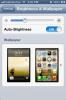يأتي تطبيق DLNA و Streaming Skifta الشهير إلى أجهزة iPhone و iPad
ميديامونكي و Skifta هي أسماء معروفة على Android عندما يتعلق الأمر بتطبيقات دفق الوسائط DLNA / UPnP. ربما كان وجود AirPlay على نظام iOS هو الذي أحبط المطورين من ابتكار تطبيقات مماثلة للنظام الأساسي ، ولكن لا يبدو أن هذا قد أوقف Skifta. يتيح متغير iOS المتاح حاليًا للتطبيق للمستخدمين بث الوسائط من iDevices إلى جهاز كمبيوتر (أو أي جهاز يدعم DLNA) ، أو من أي جهاز يدعم DLNA إلى iPhone أو iPad. بالإضافة إلى ميزات DLNA المعتادة ، يمكن أيضًا استخدام Skifta لدفق الوسائط مباشرة من حساباتك عبر الإنترنت بما في ذلك Facebook و Instagram و Flickr إلخ. يعد إعداد Skifta أمرًا سهلاً ، وإذا كنت قد استخدمت خدمة تعتمد على DLNA من قبل ، فلن يكون استخدام هذا التطبيق مشكلة على الإطلاق.
من الواضح أن الميزة الرئيسية التي تقدمها Skifta عبر AirPlay هي القدرة على تشغيل الوسائط عبر أجهزة غير Apple. على سبيل المثال ، يمكنك بسهولة استخدام التطبيق لتشغيل مقطع فيديو مخزّن على جهاز iPhone الخاص بك على جهاز تلفزيون مزود بتقنية DLNA ، أو اعرض الصور من جهاز Android على iPad ، طالما أن الأجهزة متصلة بشبكة Wi-Fi نفسها شبكة الاتصال.

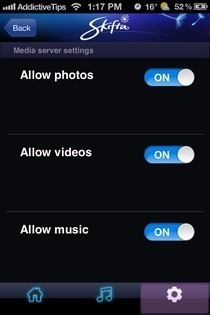
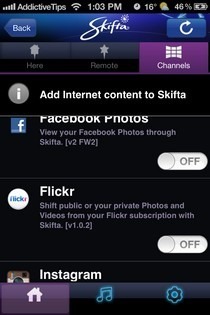
ميزة صغيرة ولكنها مفيدة في Skifta هي أنها تعرض اسم شبكة Wi-Fi على شاشة الترحيب الخاصة بها لجعلها سهلة لتعرف ما إذا كنت متصلاً بنفس الشبكة مثل أجهزتك الأخرى في حالة امتلاكك لشبكات Wi-Fi متعددة حول. قبل البدء في إعداد التطبيق ، توجه إلى علامة تبويب الإعدادات في Skifta وقم بالتبديل على أنواع الوسائط التي تريد دفقها. إذا كنت تتطلع إلى بث المحتوى من أي من حساباتك عبر الإنترنت ، فيجب أن تكون خطوتك التالية ربط هذه الخدمات بـ Skifta. تتضمن الخدمات المدعومة Instagram و Dropbox و Facebook و Flickr و Photobucket و Picasa و SoundCloud و Rdio وغيرها. يمكنك الوصول إلى قائمة هذه الخدمات عن طريق الضغط على خيار "اختيار مصدر وسائط" في الصفحة الرئيسية للتطبيق ثم الانتقال إلى علامة التبويب "القنوات". بمجرد إقران الحساب بنجاح بـ Skifta ، يمكنك اختيار تلك الخدمة كمصدر للوسائط بنقرة واحدة.
بصرف النظر عن الخدمات عبر الإنترنت ، يسرد Skifta جميع الأجهزة المحلية التي تدعم DLNA الموجودة على شبكة Wi-Fi الخاصة بك. يمكنك اختيار هذه الأجهزة كمصدر ووجهة للبث الخاص بك. بمجرد إنشاء الاتصال ، انقر على خيار "تصفح وتشغيل الوسائط".


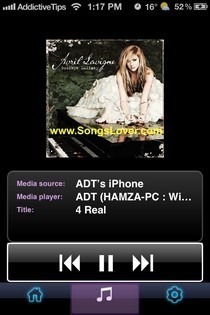
يعرض Skifta الوسائط في المجلدات ، ولكن يمكنك التبديل إلى عرض قائمة بالمحتوى أيضًا. عناصر التحكم في الوسائط هي الحد الأدنى ، مع توفر أزرار التشغيل / الإيقاف المؤقت والتقديم والترجيع في المشغل. أسفل ملف الوسائط ، يمكنك رؤية أسماء الأجهزة المصدر والوجهة ، بالإضافة إلى عنوان الملف.
من خلال تجربتنا ، عمل Skifta بشكل جيد جدًا بين جهاز الكمبيوتر وجهاز iPhone ، ولكن في بعض الأحيان كانت هناك بعض المشكلات المتعلقة بتشغيل الموسيقى. يعد التطبيق مثاليًا إذا كان لديك جهاز تلفزيون أو وحدة تحكم ألعاب تدعم DLNA ، وقدرات تدفق الإنترنت من Skifta تجعله مثاليًا لجميع احتياجاتك عبر الوسائط وعبر الخدمات المتدفقة. يمكنك الحصول على Skifta مجانًا لجهاز iPhone أو iPad من خلال التوجه إلى الرابط أدناه.
تنزيل Skifta لنظام iOS
بحث
المشاركات الاخيرة
قم بإصلاح مشكلات السطوع التلقائي لنظام iOS 6 من خلال معايرة مستشعرات ضوء iPhone
مع كل تحديث رئيسي لنظام iOS ، تعلن Apple عن بعض الميزات الجديدة الر...
Slow iPhone: تحقق من مدى بطء جهازك
أبل تبطئ أجهزة iPhone أصبحت معرفة مشتركة حتى الآن. يُنصح مالكو iPho...
التدريب العملي على راديو iTunes وتدفق الموسيقى المجاني على iOS 7
لقد ولت الأيام التي كان يمكن فيها للاعبين الكبار في صناعة التكنولوج...